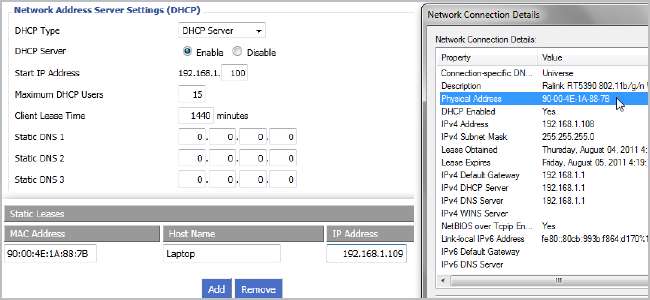
DHCP מקל על הגדרת הגישה לרשת לרשת הביתית שלך, והעברת יציאות מקלה על אותם מחשבים מכל מקום. על ידי הגדרת תצורה של DHCP סטטי בנתב שלך, תוכל לשלב את הטוב משני העולמות.
הבעיה בהעברת DHCP והעברת יציאות
DHCP הוא נהדר. אתה מגדיר את הנתב שלך כדי להקצות באופן אוטומטי כתובות IP והמחשבים ברשת פשוט עובדים. העברת יציאות שימושית מכיוון שאתה יכול לגשת לנתב שלך מחוץ לרשת שלך ולהפנות למחשב שאתה צריך בתוך הרשת שלך. הבעיה היא ששני הדברים הנפלאים הללו נשענים על הנחת יסוד אחת: כתובות ה- IP הפנימיות שלך לא משתנות. אם הנתב שלך משנה את ה- IP שמוקצה למכונה על ידי DHCP, עליך להגדיר מחדש את העברת הנמל. תוכניות רבות מנסות לעקוף עובדה זו על ידי הצעת תכונות העברת יציאות של Universal Plug and Play (UPnP), אך לא הכל.
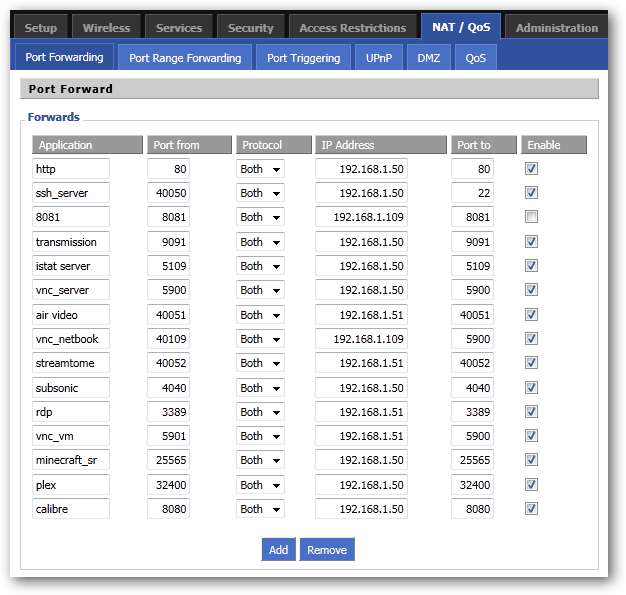
לרוברים חדשים יותר יש לעיתים קרובות היכולת לזכור איזו כתובת IP הוקצתה לאיזה מחשב, כך שאם הם מתנתקים ומתחברים מחדש ה- IP שלהם לא משתנה. לעיתים קרובות, עם זאת, איפוס נתב ימחק את המטמון הזה ויתחיל להקצות כתובות IP על בסיס כל הקודם זוכה. לטונות של נתבים ישנים אפילו אין יכולת זו, ומקצים מיד כתובות IP חדשות. כאשר כתובות IP משתנות, עליך להגדיר מחדש את הגדרות העברת הנמל שלך לעיתים קרובות, אחרת אתה עלול לאבד את היכולת להתחבר למחשבים הביתיים שלך.
אתה יכול לעשות זאת בהרבה נתבים מודרניים, אך אנו נשתמש ב- DD-WRT עבור מדריך זה. שיבחנו את יכולתו של DD-WRT פעמים רבות בעבר, ולא בכדי. לקושחת הנתב המותאמת אישית המדהימה הזו יש פיתרון לבלגן הזה: DHCP סטטי, המכונה גם הזמנת DHCP. בעת הגדרת הנתב שלך ל- DHCP, יש לך אפשרות להזין את כתובות ה- MAC של כרטיסי הרשת של המחשבים שלך ולהזין איזו כתובת IP להקצות להם. DD-WRT ידאג אוטומטית לשאר! אם יש לך נתב אחר, אתה יכול לנסות לעקוב אחר דף הניהול של הנתב שלך - ההוראות צריכות להיות דומות במקצת.
איתור כתובת ה- MAC שלך
העבודה האמיתית היחידה שתצטרך לעשות היא למצוא את כתובת ה- MAC של כרטיס הרשת המצורף לכל מחשב. אם אתה משתמש אלחוטי, אתה אמור למצוא את ה- MAC של הכרטיס האלחוטי שלך, ואם אתה מחובר לחיבור, השתמש בכרטיס Ethernet.
פשוט לרדת לסמל במגש המערכת עבור החיבור שלך ולחץ עליו. שלי אלחוטי.
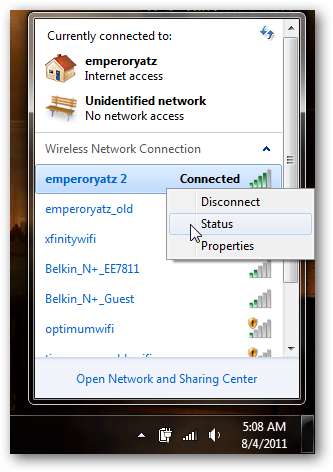
לחץ לחיצה ימנית על החיבור הפעיל הנוכחי שלך ולחץ על סטטוס.
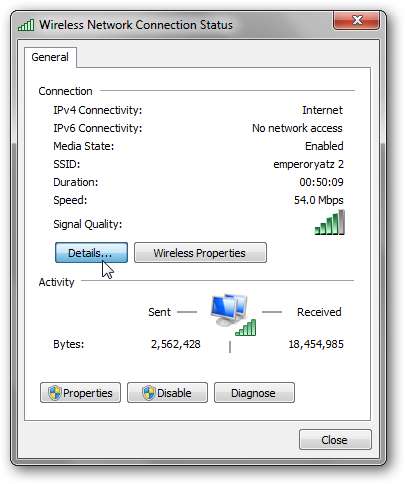
לחץ על כפתור "פרטים ...".
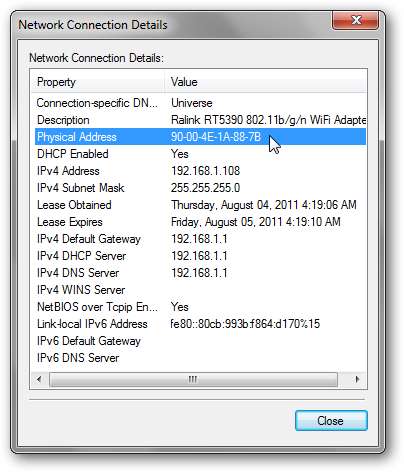
כתובת ה- MAC שלך למכשיר זה רשומה כ"כתובת פיזית ".
משתמשי OS X יכולים לבדוק תחת הגדרות המערכת שלהם וללחוץ על רשת. אם תלחץ על הכרטיסיות השונות עבור החיבור שלך, עליך למצוא "מזהה פיזי", "מזהה אתרנט" או "כתובת MAC". משתמשי אובונטו יכולים להקליד "ifconfig" במסוף. תראה מתאמי רשת שונים, שכל אחד מהם מציג את כתובת החומרה שלו. עשה זאת עבור כל המחשבים ברשת שלך שעבורם אתה זקוק להעברת יציאות. האחרים פשוט יקבלו את ה- IP שלהם באופן אוטומטי על ידי DHCP.
DD-WRT ו- DHCP סטטי
עכשיו שיש לך רשימה של כתובות MAC לכל אחד מהמחשבים שלך, פתח כרטיסיית דפדפן ועבור לממשק DD-WRT של הנתב שלך. לחץ על הגדרה, ותחת הגדרה בסיסית וודא ש- DHCP מופעל.
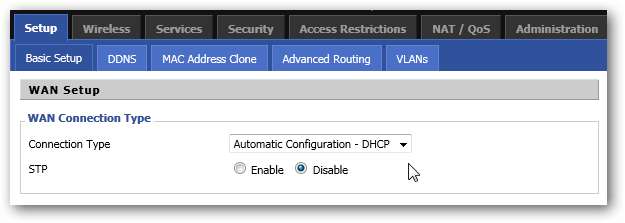
גלול מטה אל "הגדרות שרת כתובות רשת (DHCP)" ורשום את כתובת ה- IP ההתחלתית ואת המספר המרבי של משתמשים. הכתובות שאתה מגדיר צריכות להיכנס לטווח זה. כאן, טווח ה- IP שלי יהיה 192.168.1.100 - 192.168.1.114.
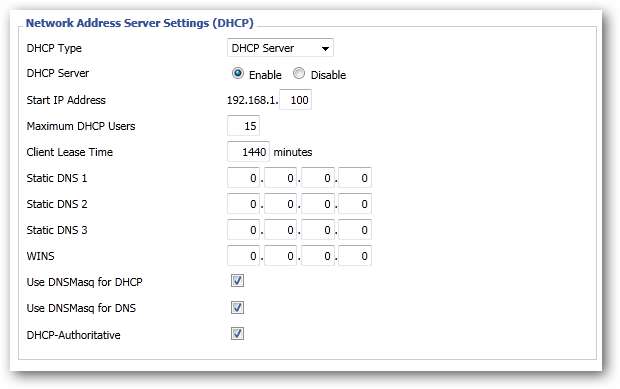
כעת לחץ על הכרטיסייה שירותים למעלה.
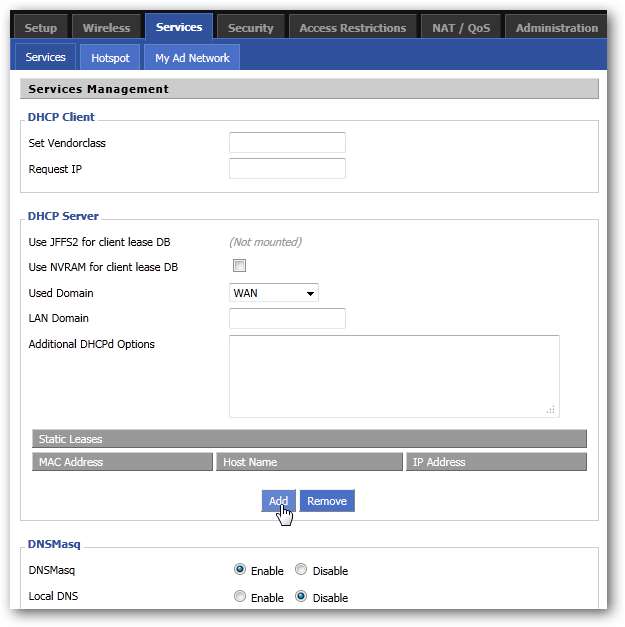
במקטע שרת DHCP, תוכל לראות שיש רשימה של "שכירות סטטית" לחץ על כפתור הוסף כדי להוסיף אחד חדש.
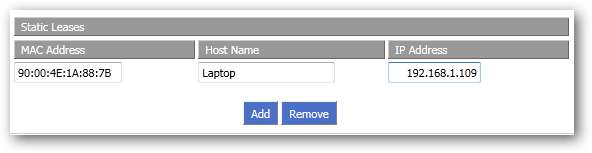
הזן את כתובת ה- MAC של כל מחשב, תן לכל אחד מהם שם כדי שתדע מהו איזו ואז הקצה להם כתובת IP. לא תוכל להוסיף את אותה כתובת IP לשתי כתובות MAC שונות, לכן וודא שלכל MAC יש IP ייחודי. אם לגירסה שלך של DD-WRT יש גם מקום להזין את "זמן השכרת הלקוח", הגדרה בטוחה תהיה 24 שעות או 1440 דקות.
זהו זה! הקפד ללחוץ גם על כפתור השמירה וגם על כפתור החל הגדרות, והמתין שהשינויים ייכנסו לתוקף. ההגדרות צריכות להשתנות באופן אוטומטי כאשר תוקף השכירות של כל מחשב מסתיים, אם כי אתה יכול להתחבר מחדש מכל מחשב אם אתה רוצה שהשינויים ייכנסו לתוקף באופן מיידי.
כעת, בין אם המחשב שלך מאבד את החיבור שלו, הנתב יעבור למחזור או שהחכירה של DHCP תפוג, כל מחשב שהזנת ברשימה ייצמד ל- IP שהוקצה לו. יתר על כן, לא תצטרך להגדיר באופן ידני כתובות IP סטטיות בכל מכונה! העברת נמל לא תצטרך להוות כאב לעולם.
האם הנתב שלך תומך בהזמנות DHCP? האם יש לך שימוש חכם יותר למערכת זו? שתף את מחשבותיך בתגובות!







